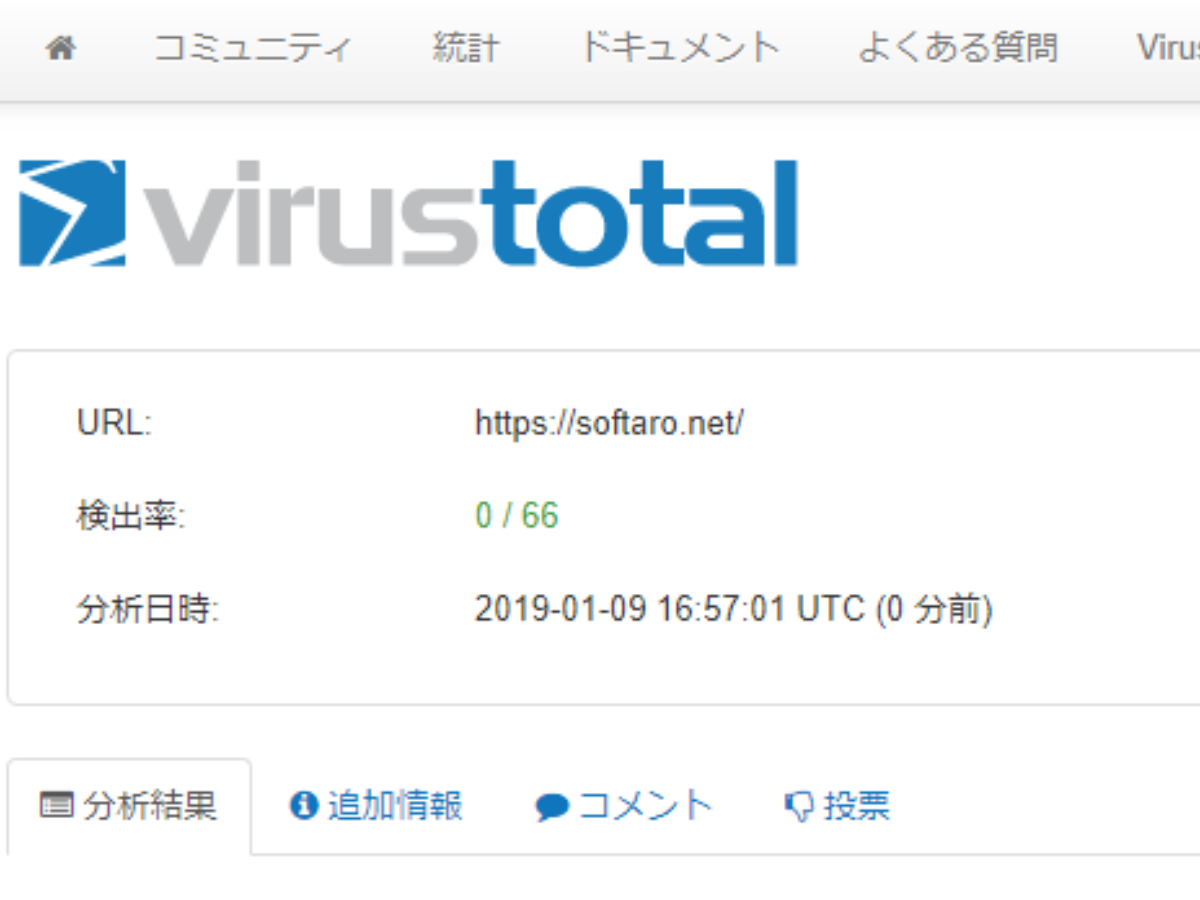あやしい URL リンクを右クリックから素早く調査
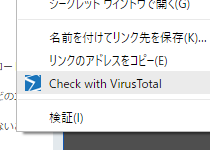
リンク先のサイトやページ、ダウンロードするファイルが安全かどうかをブラウザ上で簡単にチェックすることができる Google Chrome 拡張機能。VirusTotal の URL 分析スキャナとウイルススキャナで疑わしいコンテンツを分析して結果を素早く表示します。
あらゆるリンクやファイルを簡単にスキャンして調査できる
VirusTotal はファイルや URLを分析して悪質なコンテンツを検出できる無料のオンラインサービスで、EXE ファイルなどの Windows 実行可能ファイルだけでなく Android APK(Andoroid 用のアプリファイル)・PDF・画像・JavaScript コード、圧縮した ZIP ファイルなどをユーザーがアップロードして分析することができます。また、オンラインのファイルのダウンロードリンクやサイトのドメイン・Web ページリンクの スキャンも可能です。
通常は Virus Total のサイトに行ってコピーした URL を貼り付け、スキャンボタンを押してしてスキャン結果を待たなければなりませんが、このユーティリティをインストールすればその場でたった二回クリックするだけでスキャンできます。方法は、調べたいリンクを右クリックしてメニューの[ Check with VirusTotal ]をクリックすると URL やファイルが Virus Total に送信され、自動的に開くブラウザのページでスキャン結果を見ることができます。
VTchromizer の利点と特徴
ウイルスの感染やフィッシング詐欺は、メールに書かれているリンクや SNS で流れてきたリンク、検索サイトのリンクをたどった先で起こることが多いです。VTchromizer は、不審に感じたらその場でリンク先や現在のページの安全性を調べることができるので、インターネット上の被害を未然に防ぐことができます。
また、サイトについて情報を知りたい場合は、VTchromizer のポップアップメニューの検索バーにドメインを入れて検索すれば、そのドメインの DNS や Whois の情報、最近検出された URL やファイルの情報などを調べることができます。また、ファイルのハッシュ( MD5・SHA1・SHA256 )を入力してそのファイルの検索情報を見たり、コミュニティで使われているタグを入力して最新の情報をチェックすることもできます。
使用上の注意点
VTchromizer から送信した URL が VirusTotal のデーターベースに無い場合は「データベースにありません」と表示されます。その場合は VirusTotal のトップページから再度 URL をスキャンして下さい。また、ファイルの URL を送信した場合はファイルではなくそのサイトの分析結果が最初に表示されます、ファイルの分析結果を見るにはそのページの「ダウンロードしたファイルの分析に移動する」リンクから見ることができます。VirusTotal でリンク先のファイルのダウンロードができなかった場合はファイルの分析結果は見ることができないので別途スキャンが必要です。
インターネット上のコンテンツを調査する簡易ツール
VTchromizer は、右クリックに追加されるだけでブラウザの負担にはならないので、セキュリティに関心があるネットユーザーや Web 管理者にとってとても有用なツールになるでしょう。VirusTotal では、Firefox と Internet Explorer でも使える拡張機能を提供していますが、VTchromizer と機能や使い方が少し異なるので注意して下さい。
機能
- URL のサイト・ドメインの分析
- URL からダウンロードしたファイルの分析
画像
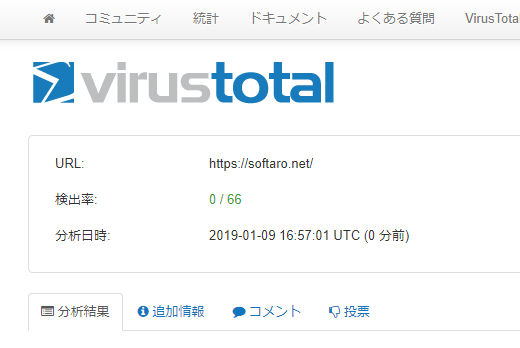
使い方
VTchromizer のインストール方法
- Chrome ブラウザでリンク先のページに行き、[Chrome に追加]をクリックするとブラウザにインストールされます。
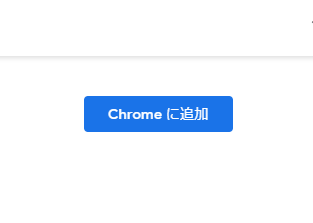
インストール開始(VTchromizer)
- 確認画面がブラウザの上に表示されます、[拡張機能を追加]をクリックするとインストールは完了です。
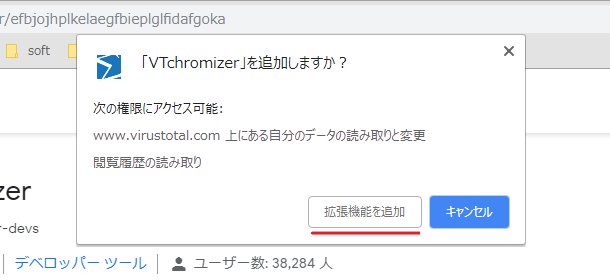
拡張の追加の確認(VTchromizer)
VTchromizer の使い方
- Web ページのリンクを右クリックし Check with VirusTotal をクリックすると、VirusTotal に URL が送信されて分析が開始されます。
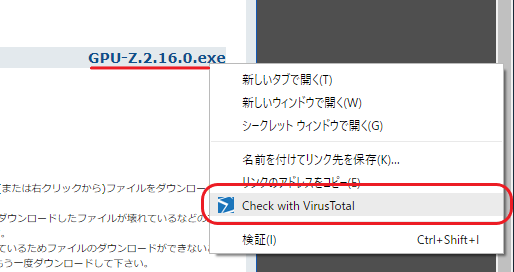
右クリックからスキャン(VTchromizer)
- 分析が開始されるとブラウザの別タブで VirusTotal のページが開きます。分析中の場合は下のように表示されます。
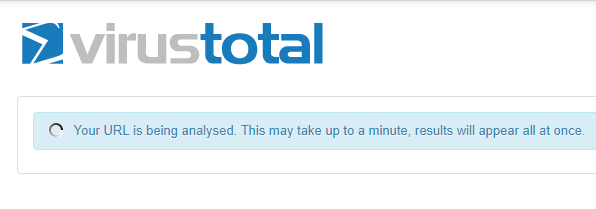
分析中画面(VTchromizer)
- 分析済みの URL の場合は下のポップアップが表示されるので、[前回の分析結果]または[再分析]をクリックします。分析済みなら再分析する必要はあまりありません。
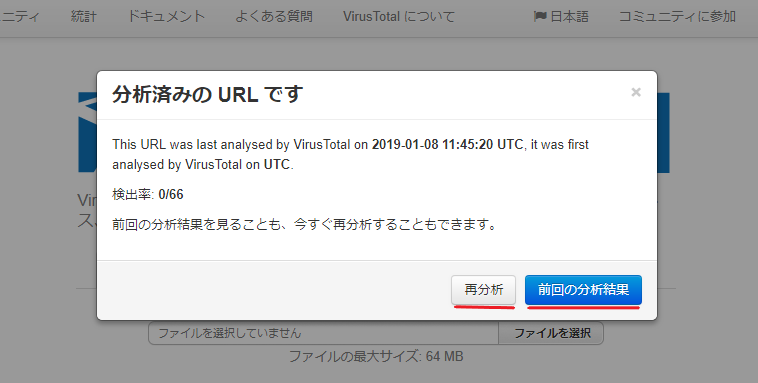
分析済みの表示(VTchromizer)
- 以上の操作で URL の分析結果を見ることができます。
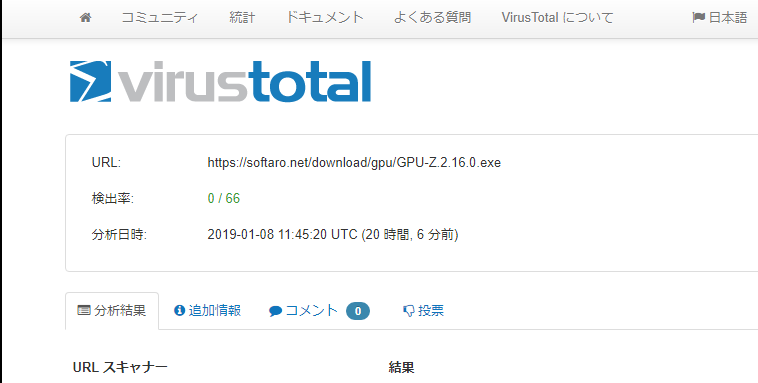
分析結果の表示(VTchromizer)
- VirusTotal で URL のファイルがダウンロードできた場合には、下のように[ダウンロードしたファイルの分析]というリンクが追加表示されます。このリンクからファイルの分析結果を見ることができます。
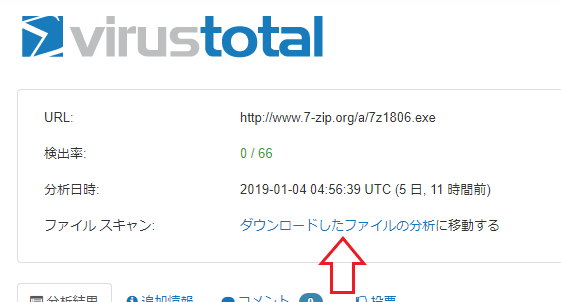
ファイルのスキャン(VTchromizer)
- ブラウザ右上の VTchromizer のアイコンをクリックするとポップアップ画面が出ます。Scan current site をクリックすると表示している現在の Web サイトをスキャンします。
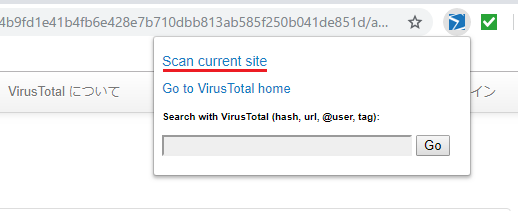
現在のサイトを調べる場合(VTchromizer)
- 検索バーにサイトのドメインを入力すると、ドメイン情報とそのサイト全体の検出情報を見ることができます。
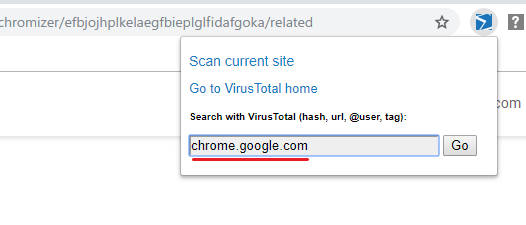
ドメインを調べる場合(VTchromizer)
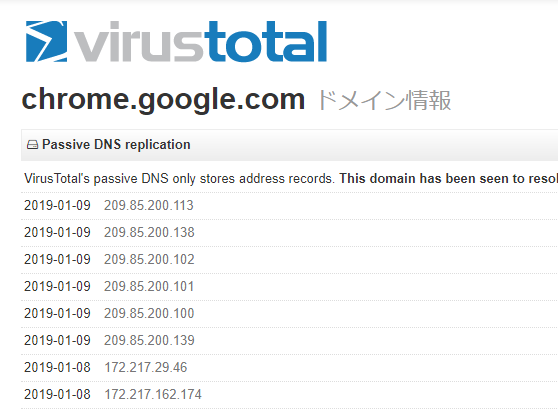
ドメイン情報の表示(VTchromizer)
- ファイルのハッシュを入力して調べることもできます。
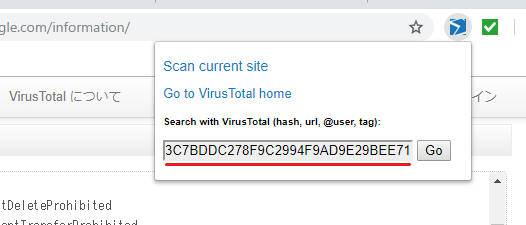
ファイルのハッシュで調べる場合(VTchromizer)
- VirusTotal のコミュニティで使われているタグを入力して最新コメントを見ることもできます。#Phishing #phishing-site #malicious #scan などのタグがあります。
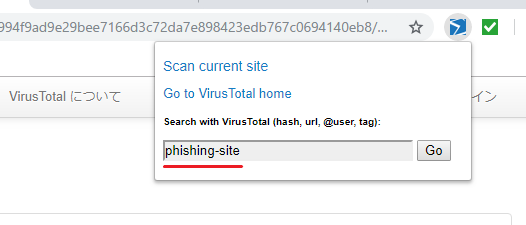
タグでコメントを検索(VTchromizer)